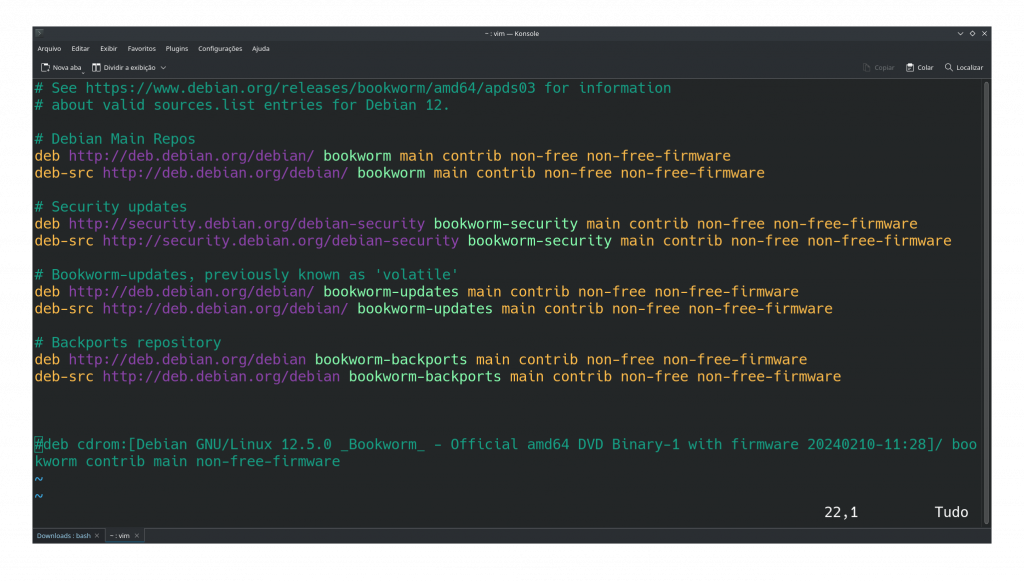O Debian é uma das distribuições mais populares do universo Linux. Foi criada em 1993 e serve de base para muitas outras distros, como o Ubuntu. Pode ser instalado tanto para o uso pessoal em desktop ou em servidor. No entanto, a instalação pode ser um pouco complicada para iniciantes. Por isso, neste post, falaremos sobre esse processo de instalação e o que é preciso configurar na pós instalação.
Download do Debian
Antes de tudo, é necessário fazer o download da imagem .iso do Debian, por meio deste link. Existem diversas opções de downloads, como versão netinstall, completa, 32, 64 bits, Live (para testar), cloud, Torrent, entre outras. Para esta instalação, utilizei a versão completa de 64 bits Iso DVD-1.
Criação do Pendrive Bootável
Com a imagem iso em mãos, é necessário colocá-la em pendrive bootável. Esse processo é necessário para instalar praticamente qualquer tipo de sistema na sua máquina, seja Windows ou Linux. Caso esteja no sistema da Microsoft, pode baixar o Rufus ou o Balena Etcher. Já no Linux, algumas versões possuem programas específicos para criação de discos de inicialização (o Ubuntu tem isso). Lembre-se que nos casos acima, o Debian deve ser a única coisa instalada no pendrive, se quiser colocar outros SOs juntos, recomendo instalar o Ventoy.
Com o pendrive pronto, pode retirá-lo de seu PC, a menos que deseja fazer a instalação no mesmo. Reinicie-o e acesse a BIOS (para acessar, aperte a tecla que acessa a BIOS antes do sistema instalado iniciar, na maioria dos computadores a tecla F12 realiza essa ação). Dê boot pelo pendrive.
Instalação
A primeira tela dará algumas opções de instalação. Clique em Instalação Gráfica, pois é o meio mais fácil de instalar o Debian. Em seguida, selecione seu idioma, país, e layout de teclado.
Agora cai na tela de configurar a rede, isto é, dar um nome da máquina para a rede local, bem como um nome de domínio. Caso não saiba ou não queira usar, pode pular e deixar em branco.
Em seguida, pedirá para criar uma senha de root (o “usuário administrador”). Se apenas você utilizará o Debian, não precisa inserir nada. Na próxima etapa, crie uma conta de usuário e um nome para ela, bem como ma senha. Configure seu fuso horário a partir de seu estado.
Chegamos na parte do particionamento de disco, que pode ser um tanto quanto complicada para muitos. Se você é um iniciante, clique em Particionamento assistido, em seguida, Assistido – usar o disco inteiro. Em seguida, perguntará em qual disco deseja instalar o sistema operacional e pedirá sua confirmação para apagar todos os dados existentes.
Depois, o instalador perguntará como deseja particionar esse disco: pode criar todos os discos em única partição, separar a pasta /home (que contém os arquivos pessoais), ou separar as pastas /home, /var e /tmp. No meu caso escolhi colocar em uma única partição, mas pode optar por separar a pasta /home. Em seguida, veja as mudanças que serão feitas, e finalize a parte de particionamentos, com uma confirmação seguinte.
Agora, deve-se configurar o gerenciamento de pacotes. Selecione o seu país e o servidor (recomendado selecionar deb.debian.org, a menos que deseja utilizar algum específico). Apenas configure o proxy se necessário.
A tela seguinte pergunta se deseja participar do popularity-contest, que faz o sistema enviar semanalmente relatórios para os desenvolvedores, a fim de aperfeiçoar o sistema. Essa opção é de sua escolha.
A próxima tela diz respeito ao ambiente gráfico que deseja utilizar. Esta opção é extremamente importante, pois praticamente define como será a experiência do usuário. É importante considerar o hardware da sua máquina, pois alguns ambientes exigem mais memória, armazenamento e processamento do que outros. Nesta tela, temos GNOME, Xfce, GNOME Flashback, KDE, Cinnamon, Mate, LXDE e LXQt. GNOME e KDE são as mais utilizadas, mas são as mais “pesadas”, enquanto que Xfce, LXDE e LXQt são as mais leves Você pode até mesmo não escolher nenhuma interface e utilizar apenas aquele “terminalzão”, sendo muito recomendado fazer isso se deseja utilizar a máquina como servidor. Lembre-se de manter as opções de utilitários de sistema padrão e ambiente de área de trabalho no Debian. Gosto de deixar servidor ssh, mas isso é mais utilizado em servidores ou se você possui outras máquinas e prefere fazer acesso remoto. A opção servidor web também é destinada a servidores.
A próxima tela, pelo que pude ver na internet, pode aparecer ou não para você. É sobre a instalação do GRUB. Saiba que se aparecer, clique em instalar no mesmo disco onde o Debian foi instalado.
Pronto, o Debian está instalado! Basta retirar o pendrive e reiniciar para acessar o sistema.
Pós Instalação
Você já pode utilizar o Debian, mas antes é necessário fazer alguns ajustes para que o sistema funcione da maneira mais adequada possível, sem prejudicar e limitar a experiência do usuário.
Sources.list
Este arquivo localiza-se dentro de /etc/apt. É ele que permite fazer instalações via terminal ou loja de aplicativos. Por padrão, este arquivo vem configurado apenas para fazer instalações via CD ROM. Ou seja, se não mexer no sources.list, o sistema não conseguirá buscar aplicações que não estejam em CDs, e praticamente torna inutilizável a loja de aplicativos nem rodar comandos no terminal como sudo apt-get install pacote. Por isso, é importante configurá-lo. Para a maioria das pessoas, o arquivo deve estar assim:
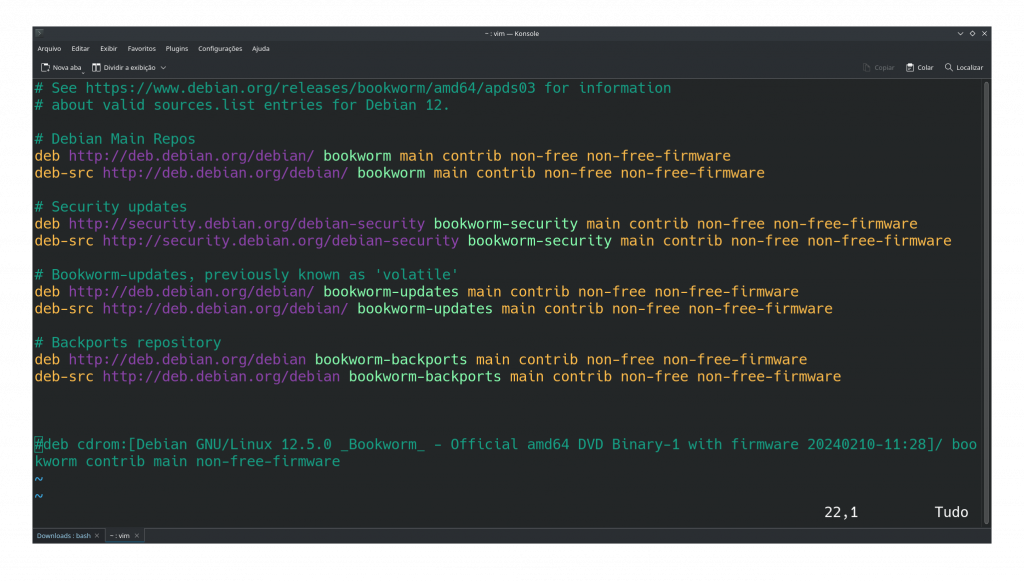
Lembre-se de que você pode comentar a linha que diz respeito ao CD ROM.
Após este procedimento, deve-se atualizar o sistema para receber os novos pacotes, principalmente de versões mais recentes. Basta digitar na linha de comando sudo apt update && sudo apt upgrade. Depois de ter feito esse processo, recomenda-se reiniciar a máquina.
Firmware do Processador
Para que sua máquina funcione bem, especialmente seu processador, atualize o microcódigo do seu processador, de modo a corrigir possíveis problemas e falhas de seguranças relacionados a ele. Caso utilize um processador Intel, digite no terminal sudo apt install intel-microcode. Se sua CPU for da AMD, digite sudo apt install amd64-microcode. Lembre-se de reiniciar a máquina após esse processo.
Pequenos Ajustes
Você também pode fazer alguns ajustes no Debian, de modo a melhorar ainda mais a sua experiência de usuário. Porém, sem esses ajustes e configurações, o sistema pode ser usado normalmente. Além do mais, essas pequenas mudanças variam conforme o seu ambiente gráfico, tendo diferenças entre GNOME e KDE por exemplo. Por isso, caso queira procurar por “pequenos ajustes”, vá nesse site que você encontra alguns meios de fazer essas mudanças.